눈에 띄는 리뷰: 최고의 웹사이트 빌더입니까? (2022)
게시 됨: 2022-08-15Strikingly를 사용하여 웹사이트를 구축하는 것을 고려하고 계십니까? 직접 체험한 눈에 띄는 리뷰에서 귀하의 상황에 가장 적합한 옵션인지 여부를 결정하는 데 도움을 드리겠습니다.
일반적으로 Strikingly는 간단한 웹사이트를 쉽게 시작할 수 있는 방법을 제공합니다. 또한 Wix 및 Squarespace와 같은 다른 웹사이트 빌더 도구보다 더 저렴할 수 있습니다.
즉, 비주얼 편집기는 다른 도구만큼 강력하지 않으며 유연성을 중요하게 생각하는 사람들은 자체 호스팅 WordPress와 같은 솔루션을 사용하는 것을 선호할 수 있습니다.
기본적으로 Strikingly에는 장단점이 있습니다. 아래에서 강조하려고 합니다.
놀라운 리뷰에서 다룰 모든 내용은 다음과 같습니다.
- 기능에 대한 빠른 개요
- Strikingly로 웹사이트를 만드는 방법
- Strikingly 편집기에 대한 실습 보기
- Strikingly의 6가지 다른 중요한 기능
- 놀라운 가격
- 장점과 단점
- 자주 묻는 질문
- 최종 생각 및 권장 사항
참고 – 저는 이 리뷰를 위해 Strikingly Pro 플랜을 사용하고 있습니다. 무료 요금제 또는 더 비싼 VIP 요금제를 사용하는 경우 약간 다른 기능에 액세스할 수 있습니다.
놀라운 검토: 기능에 대한 매우 빠른 살펴보기
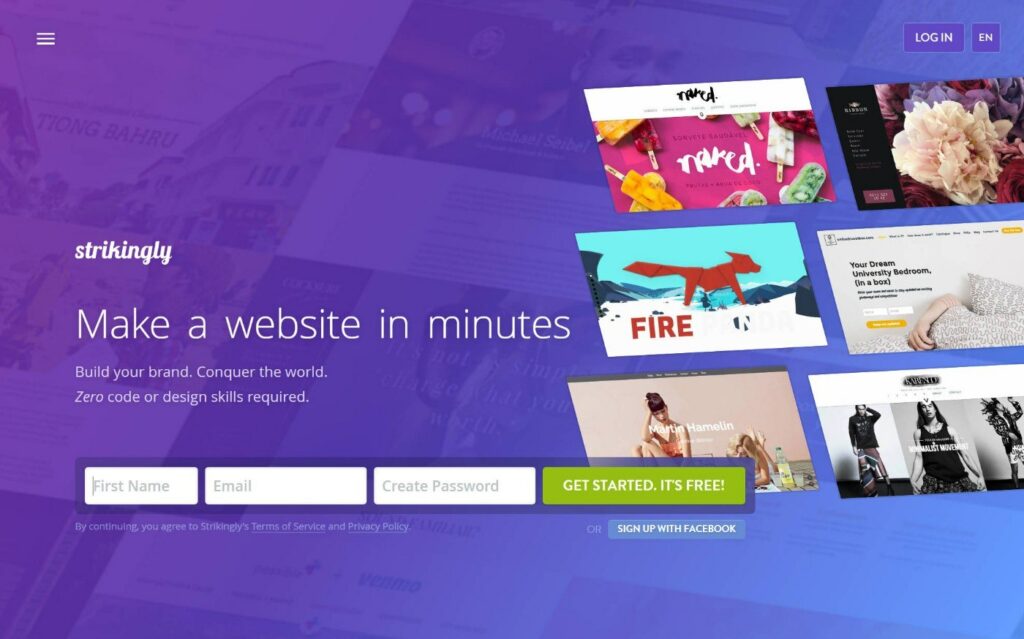
Strikingly 웹 사이트에서 이러한 세부 정보를 모두 찾을 수 있기 때문에 기능을 나열하는 것만으로도 Strikingly 리뷰에 너무 많은 시간을 소비하지 않을 것입니다.
그러나 아직 사이트를 탐색하는 데 많은 시간을 소비하지 않았다면 여기에 Strikingly가 제공하는 것에 대한 간략한 요약이 있습니다...
우선, Strikingly는 시각적 편집기를 사용하여 단순한 한 페이지 사이트를 만드는 데 더 중점을 두는 반면, 대부분의 다른 웹 사이트 빌더는 처음에 여러 페이지 사이트에 중점을 둡니다.
예를 들어, 여러 페이지를 생성하는 기능을 활성화해야 하며, Strikingly는 콘텐츠가 많은 경우에만 이 작업을 수행해야 한다고 경고합니다.
전반적으로, 이것이 Strikingly가 가장 강력한 곳이라고 생각합니다. 간단한 사이트를 만드는 것입니다. 특히 간단한 한 페이지 사이트.
즉, Strikingly는 다음을 포함하여 필요한 사람들을 위해 고급 기능을 지원합니다.
- 블로깅
- 실제 제품, 디지털 제품 및 서비스를 위한 전자 상거래
- 회원 사이트 및 콘텐츠 제한
- 이메일 마케팅 및 자동화
- 팝 업
- 라이브 채팅
이러한 기능은 실습 섹션에서 더 자세히 볼 수 있으므로 이 섹션을 의도적으로 매우 짧게 유지합니다.
눈에 띄게 사이트를 만드는 방법
Strikingly로 사이트를 구축하는 것은 매우 쉽습니다.
시작하려면 무료 계정에 등록합니다.
그런 다음 Strikingly는 미리 만들어진 템플릿이나 빈 슬레이트 중 하나를 선택하라는 메시지를 표시합니다.
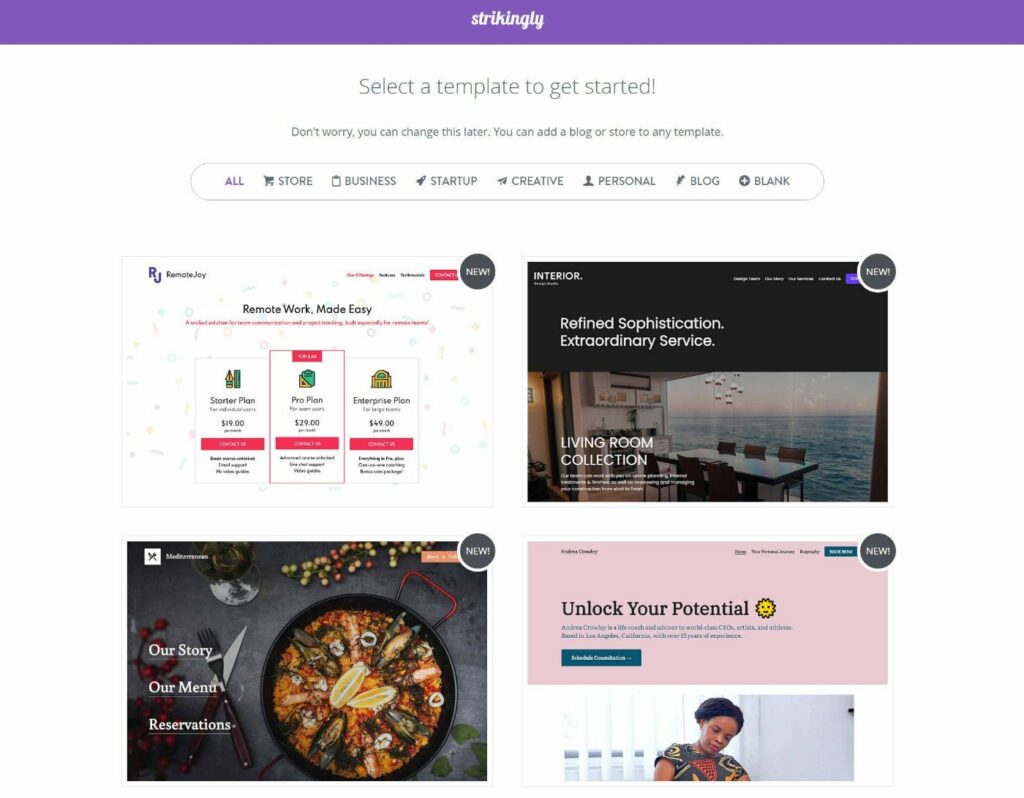
템플릿은 괜찮아 보이지만 다른 인기있는 웹 사이트 빌더에서 얻는 것과 비교하여 숫자 측면에서 약간 제한적입니다.
시작 지점을 선택하면 Strikingly가 편집기를 바로 실행하고 사이트 구축을 시작할 수 있습니다.
편집기는 Strikingly의 가장 중요한 부분 중 하나이므로 다음으로 자세히 살펴보겠습니다.
놀라운 편집기 탐색
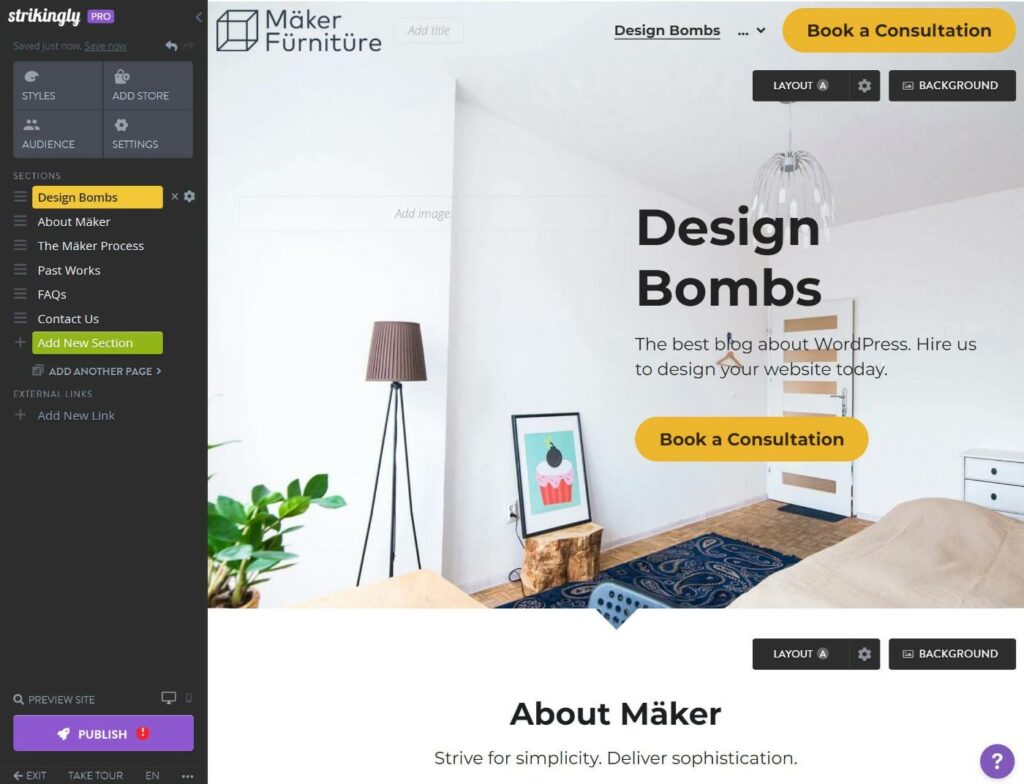
Strikingly는 페이지의 아무 곳이나 요소를 끌 수 있는 자유 형식의 시각적 끌어서 놓기 빌더를 제공하지 않습니다. 대신 드래그 앤 드롭 요소가 있는 섹션 기반 접근 방식을 사용합니다.
페이지 디자인을 구성하기 위해 레고 블록을 조립하는 것처럼 여러 섹션을 추가합니다. 그런 다음 두 가지 방법으로 각 섹션을 사용자 지정할 수 있습니다.
- 버튼 배치 변경과 같은 미리 만들어진 레이아웃 옵션에서 선택할 수 있습니다.
- 끌어서 놓기를 활성화하여 해당 섹션 내에서 요소를 이동할 수 있습니다. 따라서 여전히 일종의 드래그 앤 드롭 편집 경험을 얻을 수 있지만 완전히 자유로운 것은 아닙니다.
이 섹션 기반 접근 방식의 주요 이점은 특히 디자이너가 아닌 경우 더 간단하다는 것입니다.
처음부터 디자인을 만드는 것은 힘들고 시간이 많이 걸립니다. Strikingly의 미리 만들어진 섹션에서 선택하여 레고 블록처럼 조립하는 것이 훨씬 쉽습니다.
물론 단점은 진정한 자유 형식 편집기의 유연성이 부족하다는 것입니다. 섹션 내에서 끌어서 놓기를 사용할 수 있지만 섹션 간에 요소를 이동할 수 없으며 여전히 자유 형식 편집기의 완전한 유연성을 얻지 못합니다.
기본적으로 비기술적 사람은 Strikingly의 접근 방식에 문제가 없지만 완전한 유연성을 원하는 디자이너는 이를 좋아하지 않을 수 있습니다.
작동 방식을 살펴보겠습니다...
섹션 추가
템플릿에서 시작한 경우 템플릿을 기반으로 하는 일부 섹션이 이미 추가되어 있을 것입니다. 사이드바에서 다음을 볼 수 있습니다.
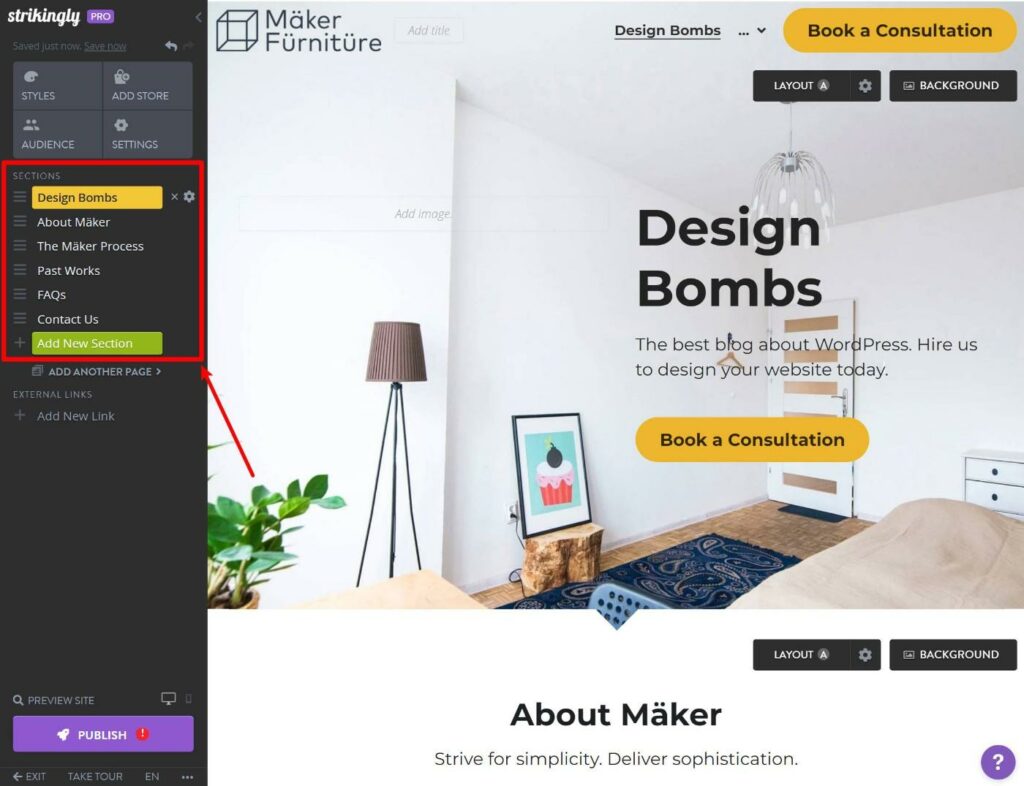
버튼을 클릭하여 새 섹션 추가 를 클릭하면 미리 만들어진 모든 섹션을 탐색할 수 있는 슬라이드 아웃이 열리며 여러 범주로 나뉩니다.
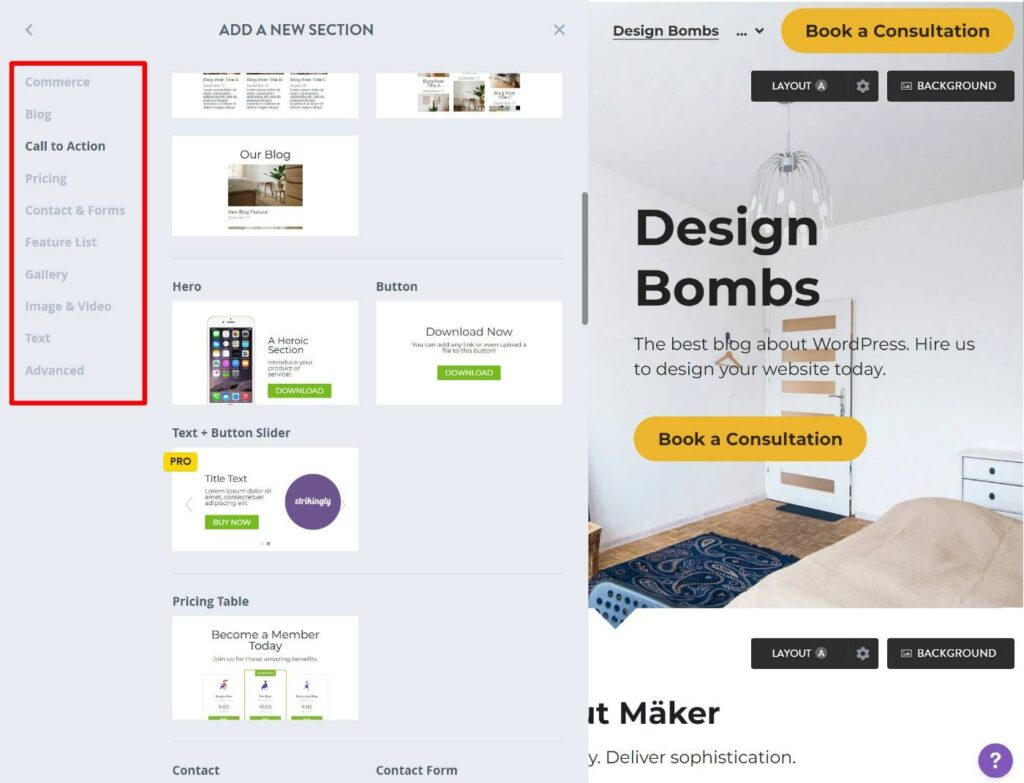
페이지에서 섹션의 순서를 재정렬하려면 드래그 앤 드롭을 사용하여 사이드바에서 섹션을 이동할 수 있습니다.
섹션 편집
섹션을 편집하려면 몇 가지 옵션이 있습니다.
첫째, 텍스트 콘텐츠를 사용자 지정하려면 페이지를 클릭하고 입력하기만 하면 됩니다. 이는 Word 문서를 편집하는 것과 거의 비슷합니다. 필요한 경우 텍스트를 굵게 하거나 색상을 변경하는 것과 같이 텍스트를 사용자 정의할 수 있는 서식 도구 모음도 제공됩니다.
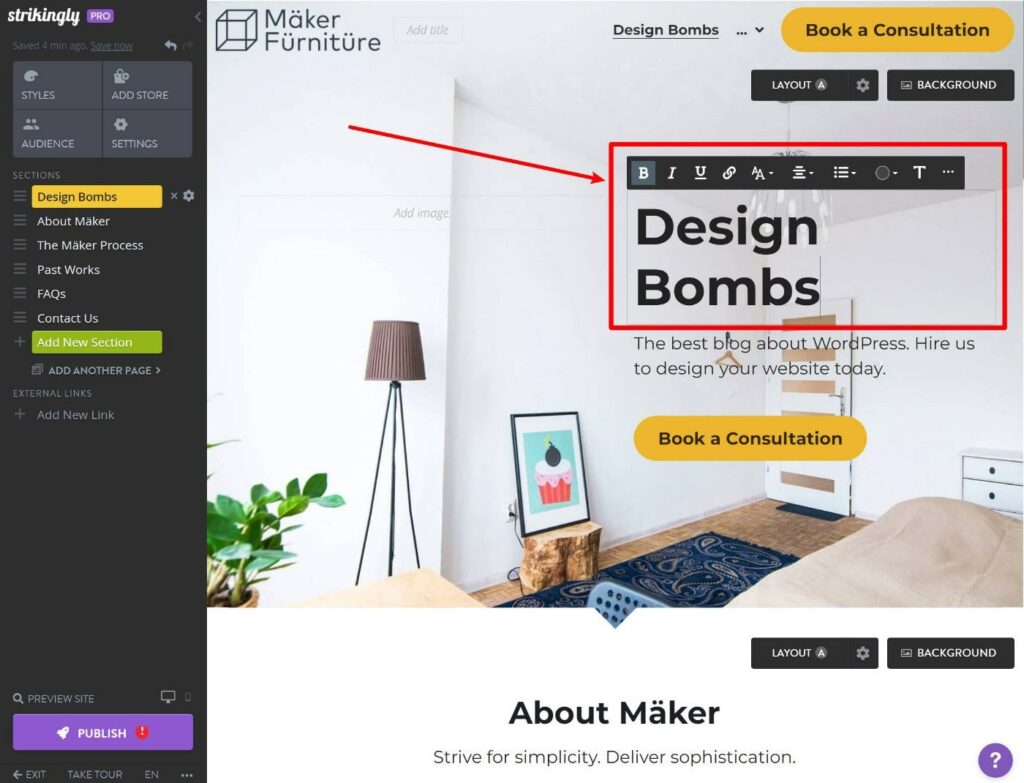
다른 요소를 클릭하면 해당 요소와 관련된 설정이 표시됩니다. 예를 들어 버튼을 클릭하면 링크를 추가하고 디자인을 변경할 수 있습니다.
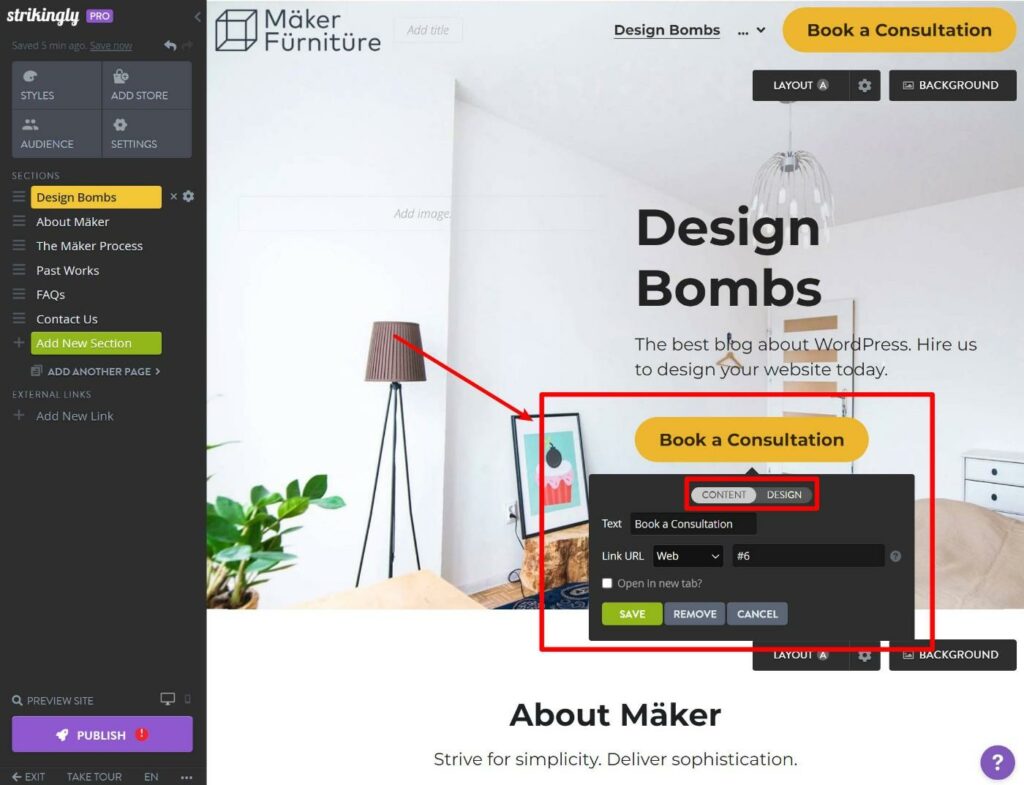
섹션의 레이아웃을 변경하려면 두 가지 옵션이 있습니다.
섹션의 기본 제공 설정을 사용하여 일부 사용자 정의를 수행하거나 끌어서 놓기를 활성화하여 해당 섹션 내에서 요소를 이동할 수 있습니다.
예를 들어, 이 섹션의 경우 이미지가 켜져 있는 면을 변경하거나 이미지를 비활성화할 수 있습니다.
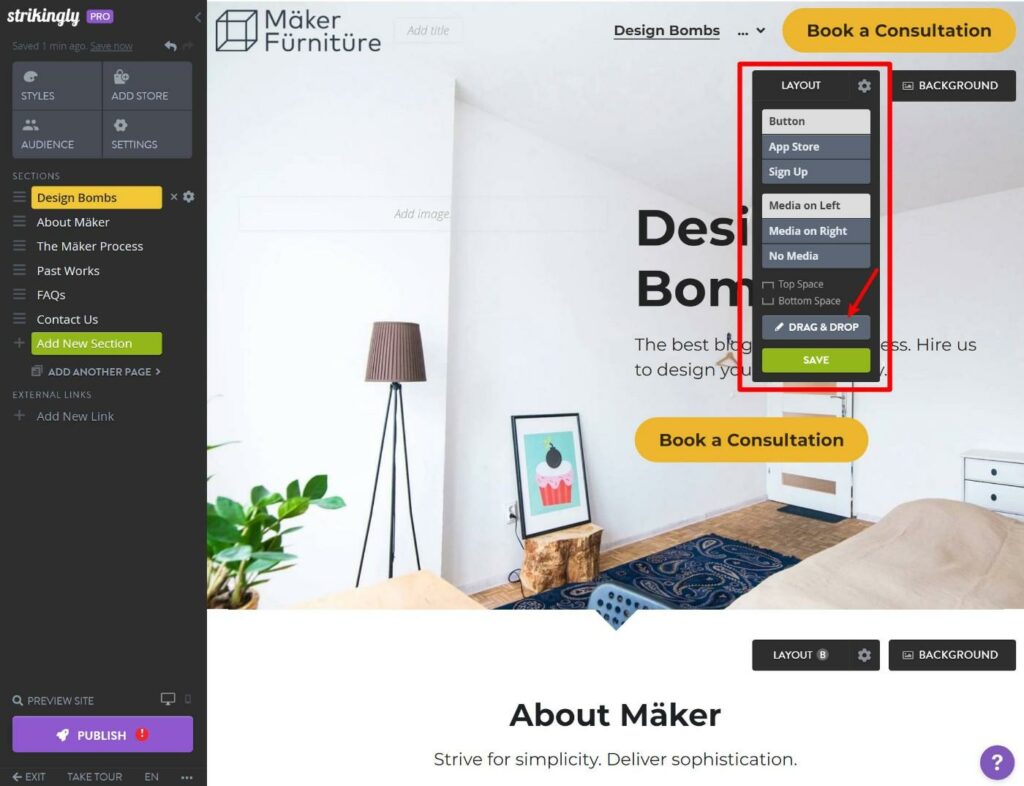
끌어서 놓기를 활성화하면 요소 옆에 다른 위치로 끌 수 있는 새 핸들이 생깁니다. 그러나 여전히 섹션의 기존 레이아웃 내에서만 이동할 수 있습니다.
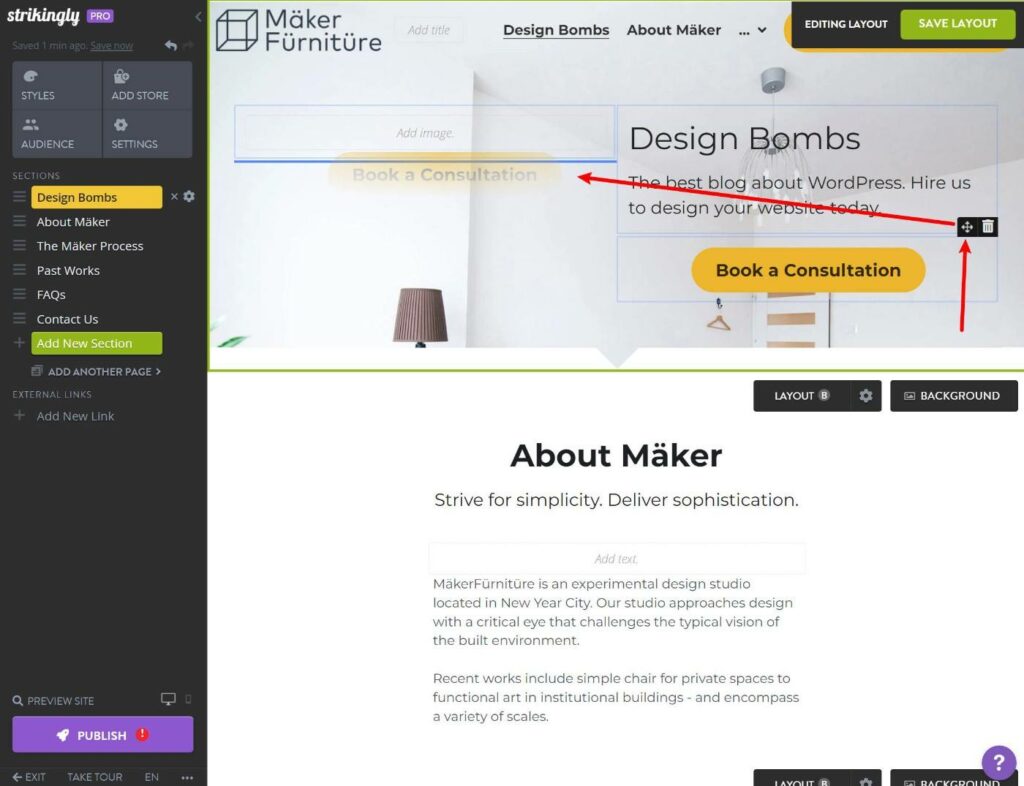
완료되면 변경 사항을 저장할 수 있습니다.
모바일 디자인 편집
모든 Strikingly 디자인은 기본적으로 반응형이므로 모든 장치에서 작동합니다.
편집기에서 토글을 클릭하여 모바일 편집 모드를 활성화할 수 있습니다.
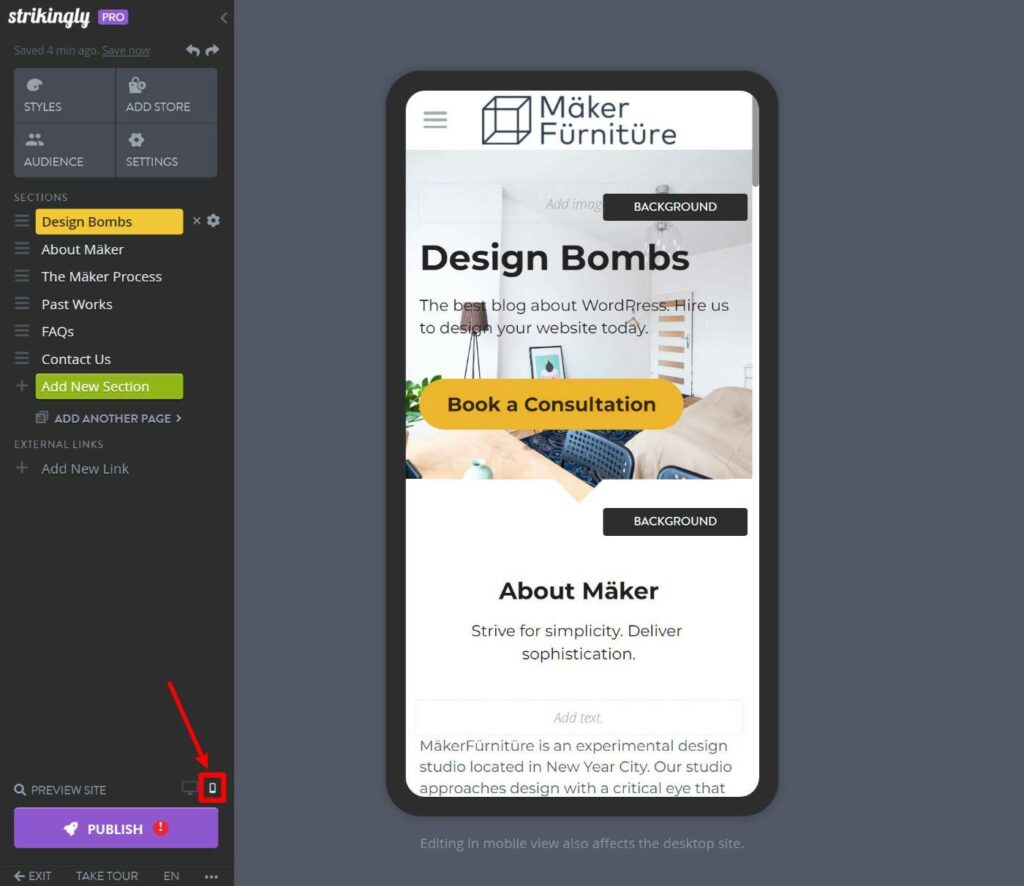
그러나 모바일 모드에서 수정한 사항은 여전히 데스크톱 사이트에 영향을 미칩니다.
나는 때때로 모바일 방문자를 위해 특별히 조정할 수 있는 것이 좋기 때문에 이것이 약간의 약점이라고 생각합니다(많은 다른 빌더가 지원하는 기능입니다).
Strikingly의 6가지 다른 주목할만한 기능
이제 편집기의 작동 방식을 알았으므로 Strikingly의 다른 중요한 기능을 살펴보겠습니다.
1. 블로깅
사이트에 블로그를 포함하려는 경우 Strikingly에는 특별히 강력하지는 않지만 전용 블로깅 도구가 포함되어 있습니다.
시작하려면 블로그 게시물을 나열할 페이지에 블로그 섹션을 추가해야 합니다.
이 작업을 완료하면 새 인터페이스에 액세스하여 블로그 게시물을 추가할 수 있습니다. 텍스트를 작성하려면 클릭하고 입력하기만 하면 됩니다.
더하기 아이콘을 클릭하여 다음 요소를 추가할 수도 있습니다.
- 영상
- 동영상
- 단추
- 분리 기호
- HTML 임베드.
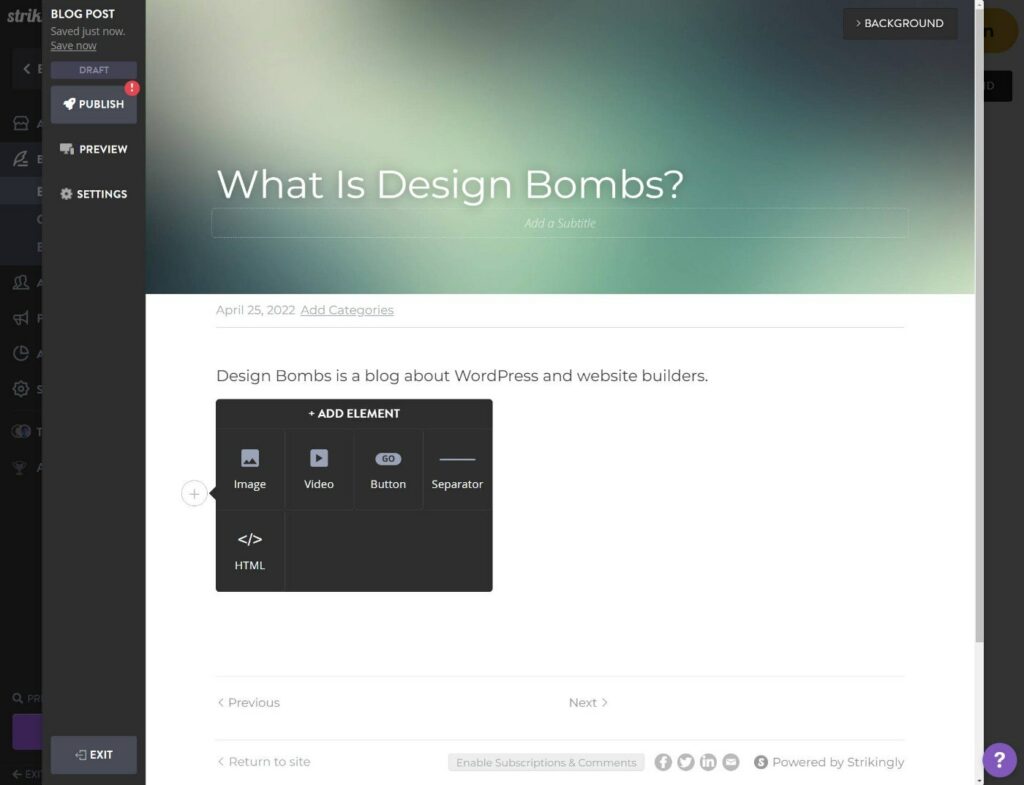
2. SEO 기능
검색 엔진에 대한 최적화를 돕기 위해 Strikingly를 사용하면 각 페이지에 대한 사용자 정의 SEO 제목과 메타 설명을 추가할 수 있습니다.
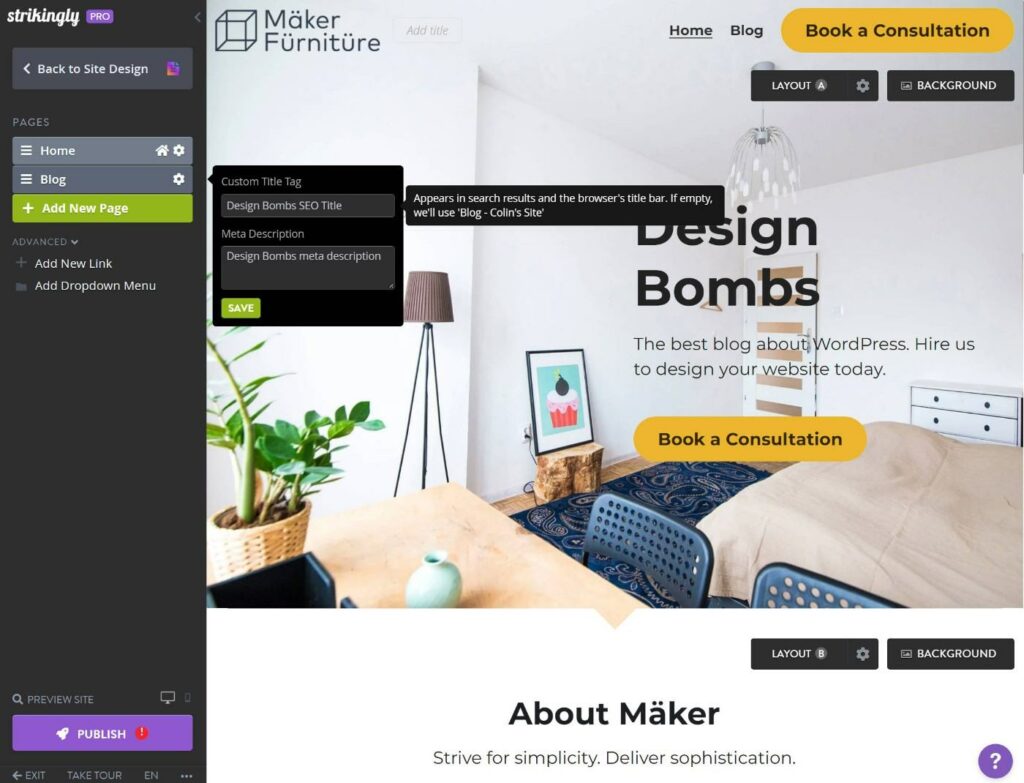
사용자 정의 소셜 공유 이미지를 추가할 수 있지만 소셜 미디어 트래픽에 의존할 계획이라면 약간 실망스러운 사이트 수준에서만 가능합니다.

3. 전자상거래 지원
전자 상거래가 Strikingly의 강점이라고 생각하지 않지만 Strikingly는 필요한 경우 사이트를 통해 제품을 판매할 수 있도록 합니다.
블로그와 마찬가지로 사이트에 상점 섹션을 추가하여 설정할 수 있습니다. 그런 다음 제품을 추가할 수 있는 새 인터페이스가 표시됩니다.
실제 제품, 서비스 및/또는 디지털 다운로드를 판매할 수 있습니다. 또한 단순 제품과 가변 제품을 모두 지원합니다.
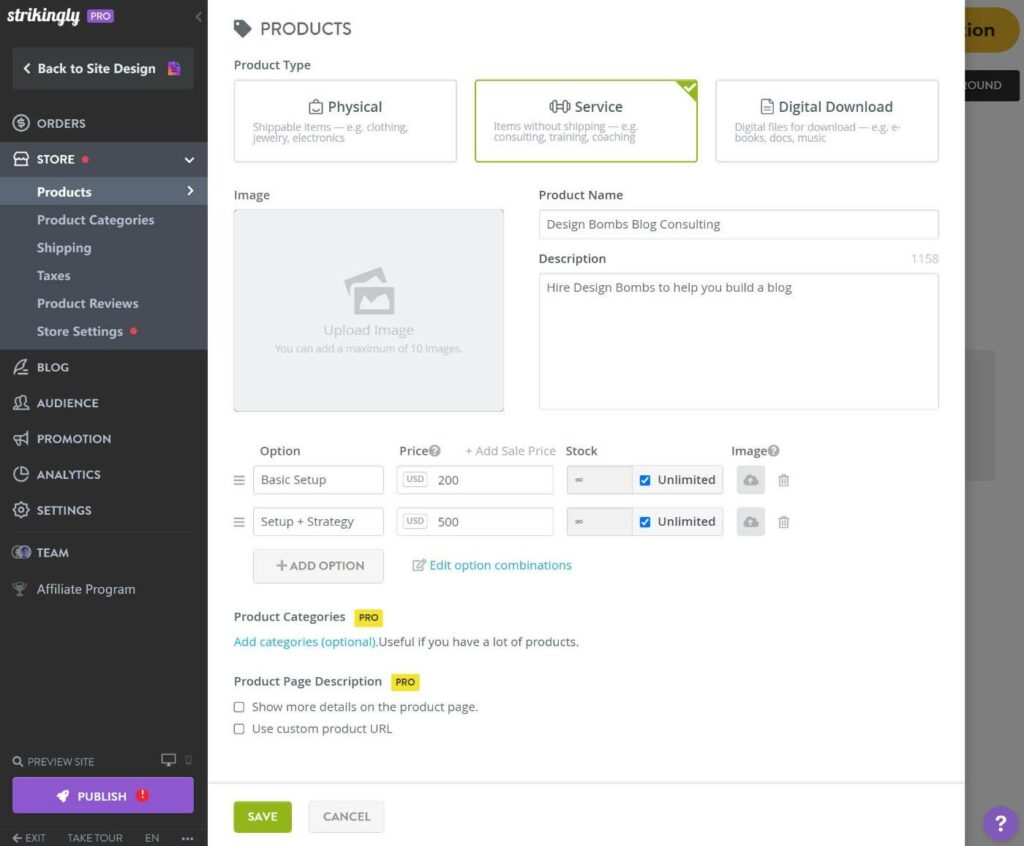
4. 회원 사이트 및 콘텐츠 제한
필요한 경우 Strikingly는 제한된 콘텐츠 회원 사이트를 만드는 데 도움을 줄 수도 있습니다. 다시 말하지만, 이것이 Strikingly 자체 의 장점이라고 생각하지 않지만, 이 기능은 원하는 경우 존재하며 간단한 회원 사이트에서 잘 작동할 수 있습니다.
이를 설정하려면 먼저 다음 옵션 중 하나를 사용하여 멤버십을 활성화해야 합니다.
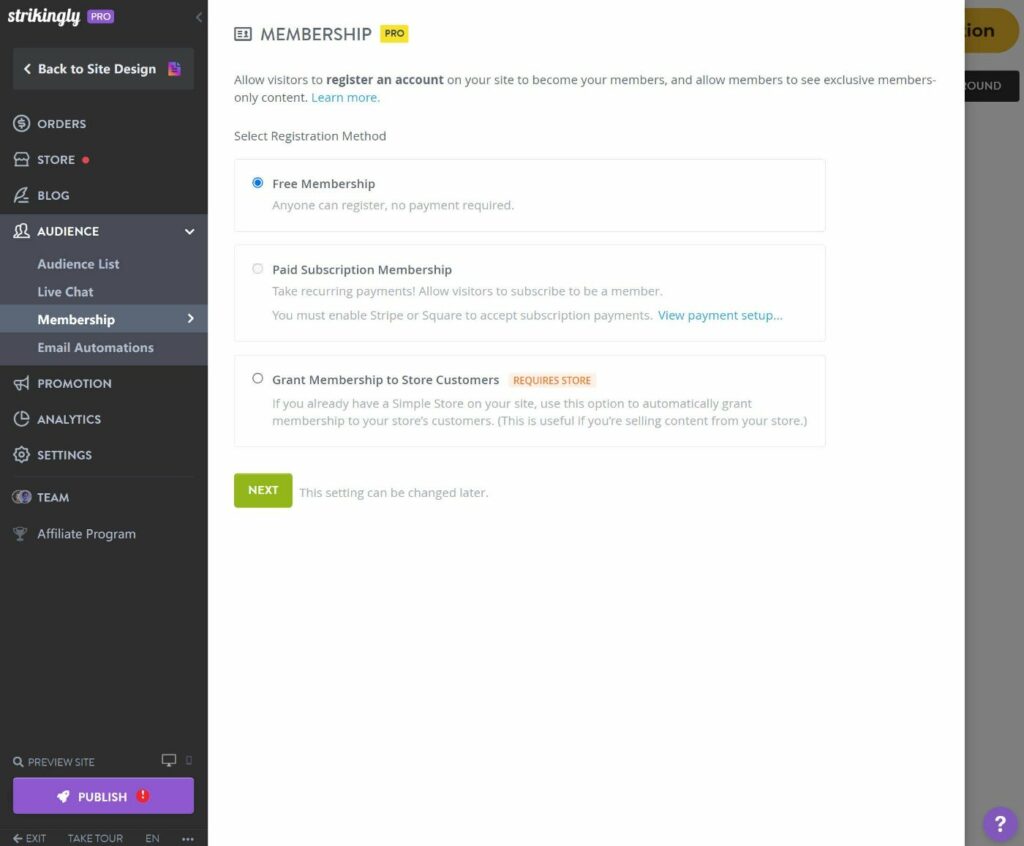
필요한 경우 무료 및 유료 옵션을 포함하여 여러 계층을 추가할 수 있습니다.
이 작업을 완료하면 로그인한 회원만 볼 수 있는 회원 전용 페이지를 만들 수 있습니다.
5. 마케팅 도구(이메일, 라이브 채팅, 팝업)
사이트 방문자 및/또는 회원과 소통하고 싶다면 Strikingly는 이메일과 라이브 채팅을 모두 지원합니다.
팝업을 만들어 이메일 목록을 늘리고 거래를 홍보할 수도 있습니다.
다음은 Strikingly에서 이메일 뉴스레터를 보내는 방법의 예입니다.
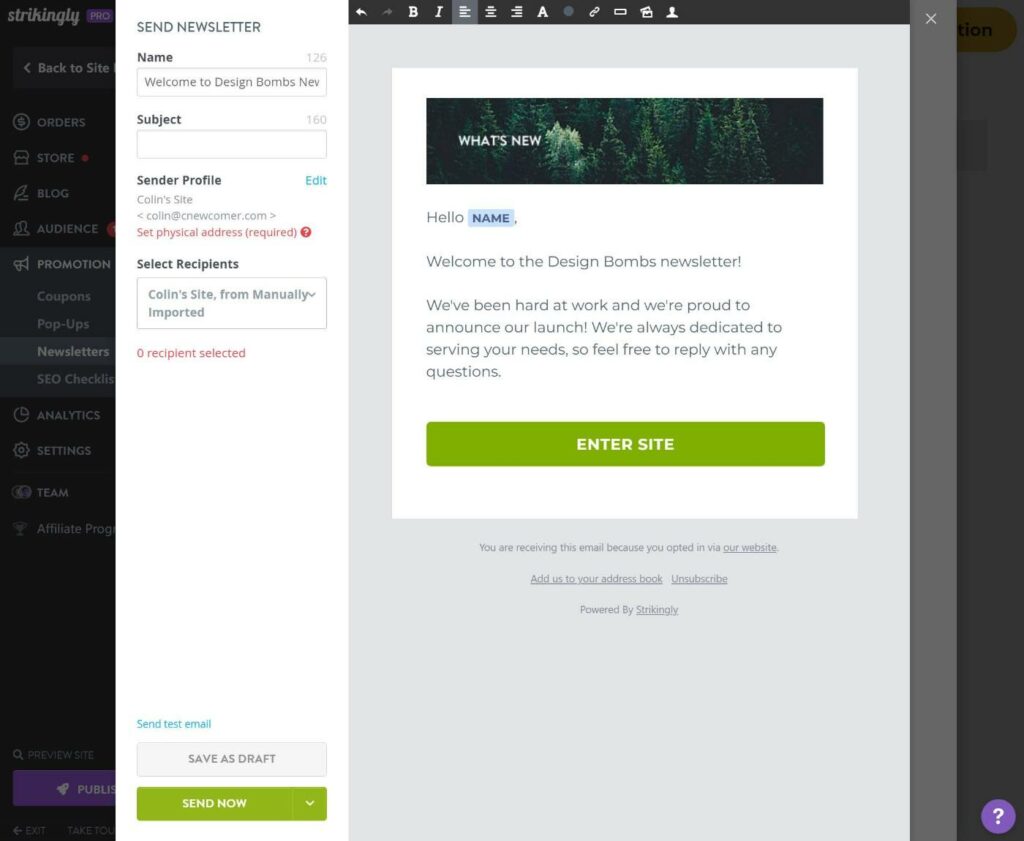
6. 사용자 정의 HTML 및 CSS
사용자 정의 HTML, 스크립트 또는 CSS를 추가해야 하는 경우 Strikingly에서 그렇게 할 수 있습니다.
몇 가지 다른 옵션이 있습니다.
먼저 HTML 섹션을 추가하여 개별 페이지에 사용자 정의 HTML을 추가할 수 있습니다.
사이트 전체의 코드 스니펫(예: Google Analytics 또는 맞춤 CSS)의 경우 Strikingly를 사용하면 머리글 또는 바닥글 섹션에 맞춤 포함을 추가할 수도 있습니다.

놀라운 가격
소개에서 언급했듯이 Strikingly가 Squarespace 및 Wix와 같은 다른 도구에 비해 가지고 있는 한 가지 이점은 고려해야 할 몇 가지 중요한 주의 사항이 있지만 특정 사용 사례에서는 조금 더 저렴할 수 있다는 것입니다.
놀랍게도 영구 무료 계획과 세 가지 프리미엄 계층이 있습니다.
영구 무료 플랜을 사용하면 간단한 웹사이트를 만들고 필요한 경우 단일 제품을 판매할 수 있습니다. 그러나 모든 기능에 액세스하지 못하는 것 외에도 한 가지 중요한 주의 사항이 있습니다. Strikingly.com 하위 도메인을 사용해야 하며 사이트에 다른 Strikingly 브랜드가 표시됩니다.
유료 요금제 측면에서 Strikingly는 보다 저렴한 웹사이트 빌더 옵션 중 하나입니다.
최고의 가치를 위해 Pro 플랜을 살펴보는 것이 좋습니다.
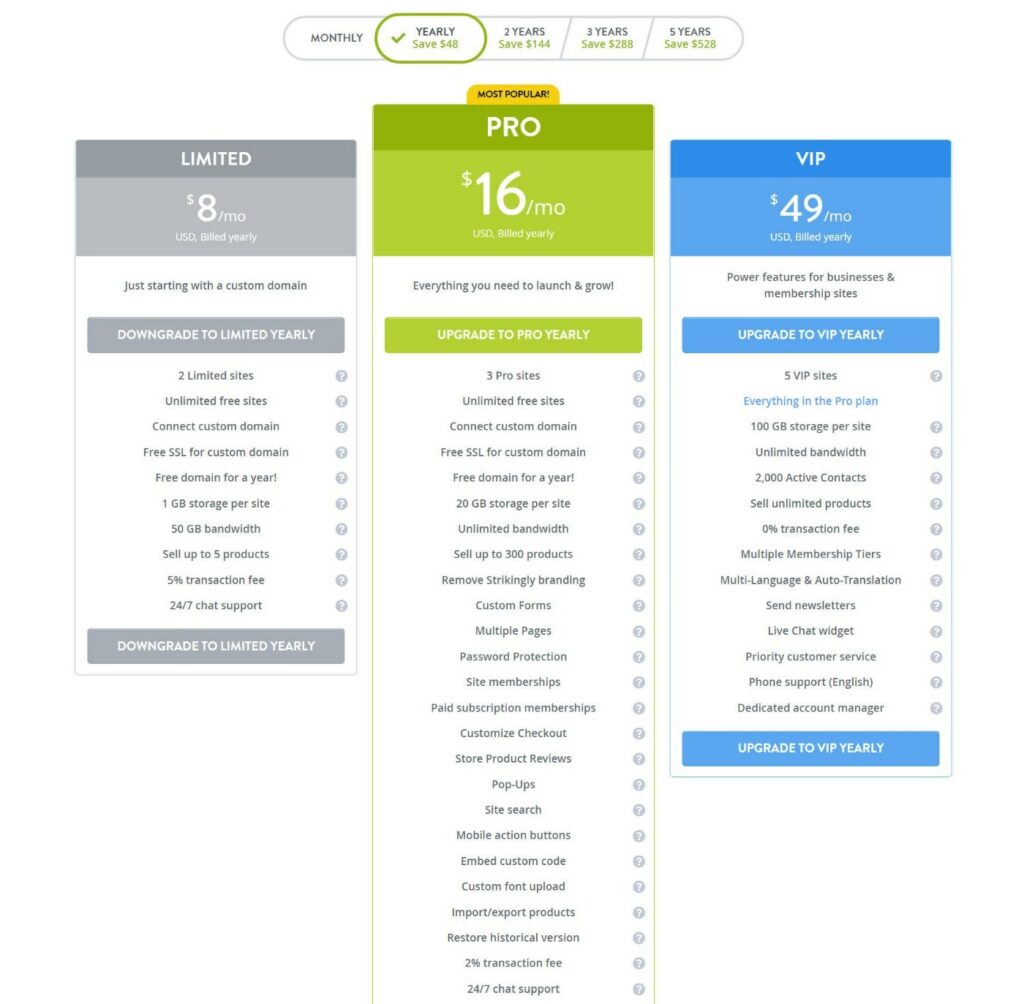
Pro 요금제는 많은 유용한 기능을 추가할 뿐만 아니라 더 저렴한 요금제를 사용하면 단일 페이지 사이트만 만들 수 있습니다.
또 다른 주목할만한 세부 사항은 비용을 절약하기 위해 여러 해 동안 선불로 지불할 수 있다는 것입니다( 월 단위 ). 물론 그렇게 하면 오래오래 눈에 띄게 사용하고 싶다는 자신감이 필요하겠지만요.
아직 확실하지 않은 경우 월 단위로 지불할 수 있습니다.
놀랍게도 모든 유료 계획에 대해 14일 무료 평가판을 제공합니다 . 이를 받으려면 결제 정보를 입력해야 하지만 14일이 지나야 요금이 청구되며 쉽게 취소할 수 있습니다.
눈에 띄게 찬반 양론
Strikingly 리뷰가 거의 끝나갈 무렵, Strikingly로 웹사이트를 구축할 때의 장단점을 살펴보겠습니다.
장점 :
- 무료 플랜 . Strikingly의 무료 플랜은 Strikingly 브랜드 사용에 문제가 없는 한 기능적인 웹사이트를 만드는 데 도움이 될 수 있습니다.
- 유료 계획에 좋은 가치 . Pro 계획에서 얻을 수 있는 기능의 경우 Strikingly는 다른 웹 사이트 빌더에 비해 매우 저렴합니다.
- 사용하기 쉽습니다 . 특히 간단한 사이트의 경우 매우 사용하기 쉽습니다.
- 확실한 기능 목록 . Strikingly는 어떤 영역에서도 강력하지는 않지만 블로깅, 전자 상거래, 멤버십, 이메일 마케팅, 팝업, 라이브 채팅 등을 포함한 많은 기능을 자랑합니다.
단점 :
- 자유 형식 편집 없음 . 놀랍게도 섹션 기반 접근 방식 때문에 진정한 자유 형식 편집을 제공하지 않습니다. 완전한 유연성을 원한다면 Webflow 또는 WordPress + 테마 빌더와 같은 것을 선호할 수 있습니다.
- 제한된 템플릿 선택 . 놀랍게도 다른 빌더만큼 많은 템플릿을 제공하지 않습니다. 또한 템플릿은 일반적으로 단일 페이지 디자인 전용이므로 섹션을 사용하여 다른 페이지를 직접 작성해야 합니다.
- 약한 반응 편집 . Strikingly의 모든 디자인은 기본적으로 반응형이지만 모바일 편집 모드에서 변경한 내용은 여전히 데스크톱 사이트에 영향을 미치기 때문에 모바일 방문자만을 위한 대상 조정을 만들 수는 없습니다.
놀라운 검토 FAQ
놀라운 리뷰를 마치기 위해 몇 가지 FAQ를 살펴보겠습니다.
Strikingly는 합법적인 사이트입니까?
예, 놀랍게도 합법입니다. 2012년부터 시작되었으며 Y Combinator 가속기 졸업을 포함하여 수백만 달러의 투자를 유치했습니다.
Strikingly를 사용하는 경우 웹 호스팅이 필요합니까?
아니요 – Strikingly의 장점 중 하나는 이미 호스팅이 포함되어 있고 모든 유지 관리를 수행한다는 것입니다. 사이트 구축에만 집중할 수 있습니다.
Strikingly는 정말 무료인가요?
Strikingly 무료 플랜은 영원히 무료이지만 기능이 제한되어 있으며 Strikingly 브랜딩이 포함되어 있습니다.
Strikingly는 블로깅에 적합합니까?
Strikingly로 블로그를 만들 수는 있지만 특별히 블로그를 만들려는 경우 WordPress(자체 호스팅 또는 WordPress.com Pro 계획)를 사용하는 것이 더 나을 것이라고 생각합니다.
SEO에 매우 적합합니까?
놀랍게도 SEO 제목 및 설명과 같은 중요한 세부 정보를 제어할 수 있다는 점에서 SEO에 적합합니다. 나는 WordPress의 유연성과 자동화를 선호하기 때문에 그것이 SEO에 최고 라고 말하지는 않을 것입니다. 그러나 Strikingly를 사용하면 SEO에 최적화된 사이트를 확실히 구축할 수 있습니다.
눈에 띄게에 대한 최종 생각
이제 눈에 띄는 리뷰의 가장 중요한 질문입니다. 웹 사이트를 구축하는 데 사용해야 합니까?
Strikingly를 사용해야 할 때와 사용 하지 말아야 할 때로 구분해 보겠습니다.
눈에 띄게 사용해야 할 때
전반적으로 Strikingly를 선택하는 주된 이유는 가격이라고 생각합니다.
Strikingly 브랜딩에 대해 괜찮다면 꽤 관대한 무료 계획이 있습니다. 무료 플랜을 사용하면 대부분의 다른 웹 사이트 빌더에서는 찾을 수 없는 단일 제품을 판매할 수도 있습니다.
Strikingly의 프리미엄 플랜은 제공되는 기능 측면에서 대부분의 다른 웹 사이트 빌더보다 저렴합니다. 예를 들어, Strikingly의 월 $16 Pro 플랜을 사용하면 정기 멤버십 구독을 판매할 수 있습니다. Squarespace를 사용하는 경우 월 65달러, Wix에서 최소 월 25달러를 지불해야 합니다.
따라서 편집기 및 템플릿 측면에서 몇 가지 제한 사항을 기꺼이 수용한다면 Strikingly는 예산이 부족한 사람들에게 좋은 가치를 제공할 수 있습니다.
또한 Strikingly는 디자인 옵션 측면에서 조금 더 제한적이지만 일부 사람들은 편집기를 더 쉽게 사용할 수 있기 때문에 실제로 선호할 수도 있습니다.
이러한 이유로 Strikingly는 여전히 보기 좋은 웹사이트를 구축할 수 있는 정말 간단한 도구를 원하는 사람들에게 훌륭한 옵션이 될 수 있다고 생각합니다.
눈에 띄게 방문
다른 도구를 사용해야 하는 경우
순수한 기능과 유연성( 예: 가격 무시 ) 측면에서 웹사이트를 구축하는 더 좋은 방법이 있다고 생각합니다.
더 많은 DIY 유형 사용자의 경우 WordPress 사이트를 자체 호스팅하거나 WordPress.com Pro 요금제( 플러그인을 설치할 수 있는 WordPress 사이트를 만드는 더 간단한 방법을 제공함) 비용을 지불하여 WordPress를 사용할 수 있습니다. WordPress 사이트를 만드는 방법은 다음과 같습니다.
특별히 웹사이트 빌더를 원하신다면 Wix와 Squarespace가 제 생각에 우수한 제품을 제공합니다. 동일한 기능에 액세스하는 데 비용이 조금 더 들지만 더 나은 편집 경험, 훨씬 더 많은 템플릿 등을 얻을 수 있습니다.
웹 디자이너라면 Webflow를 선호할 수도 있지만 일반 사용자에게는 Webflow를 권장하지 않습니다.
더 많은 옵션을 보려면 최고의 웹 사이트 빌더 전체 컬렉션을 확인하십시오.
특히 전자 상거래 상점을 구축하는 경우 Strikingly를 건너뛰고 Shopify 또는 WordPress + WooCommerce를 사용하는 것이 좋습니다. 최고의 전자 상거래 플랫폼의 전체 컬렉션에서 더 많은 옵션을 볼 수 있습니다.
Strikingly 또는 당사의 Strikingly 리뷰에 대해 질문이 있습니까? 의견에 알려주십시오.
